联想ThinkPadW541如何一键重装系统?
一键重装系统,比起大家之前习惯用的那种折腾U盘、找镜像文件、再启动安装的繁琐步骤,可简单快速多了。以前装系统,光是准备工作都很麻烦:找系统镜像、备份文件、准备启动盘、下载驱动,别提得多费劲了。但现在,一键重装顾名思义,交给系统自动搞定!像韩博士这样的工具,想换个干净的系统,丝毫不用为重装而发愁!

一、重装系统下载工具
装机必备软件:一键重装系统软件(点击红字下载)
二、联想重装win10要注意什么?
1. 备份数据:桌面上的文件,很多人习惯把东西放在桌面,而桌面其实就是C盘的一部分。建议将重要文件转移到D盘或U盘,避免丢失。
2. 关闭防病毒软件:在进行系统安装之前,应该先关闭防病毒软件,以免它们干扰系统安装过程。
3. 确保电源充足:安装系统过程可能需要一段时间,如果电源中断可能会导致安装失败。
二、电脑系统一键重装的分步教程
1.请检查电脑桌面上是否有“韩博士装机大师”,找到后双击程序图标启动,然后点击主界面的“开始重装”按钮。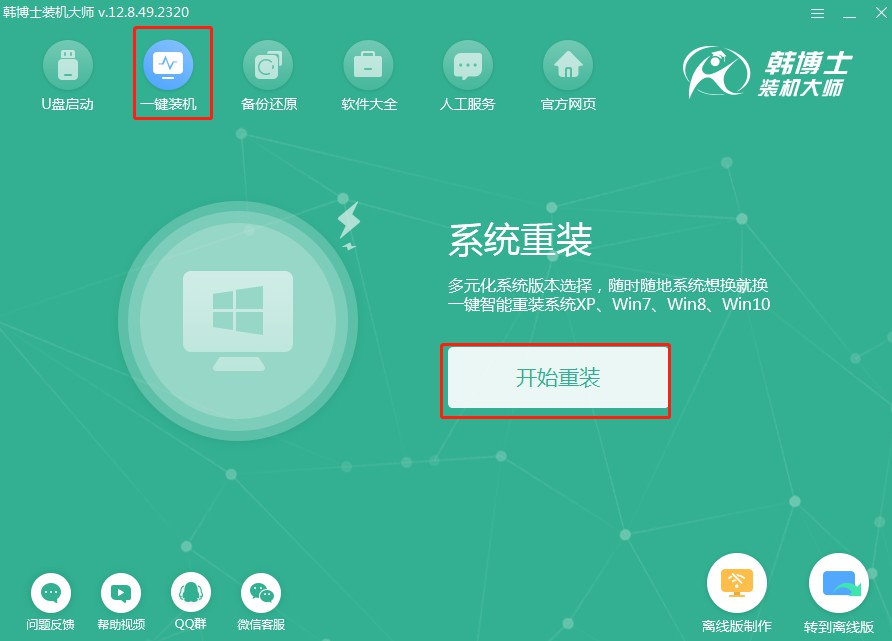
2.系统正在进行环境检测,您不用操心,待检查完成后,只需点击“下一步”就可以了。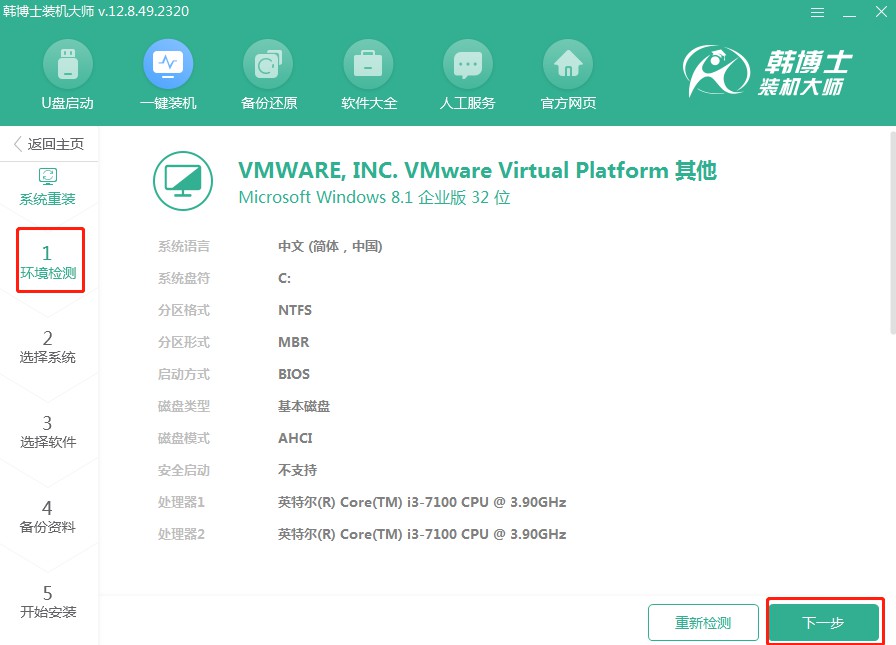
3.到了“选择系统”这一步,记得挑选正确的win10镜像文件,完成后,别忘了点“下一步”来继续后面的流程。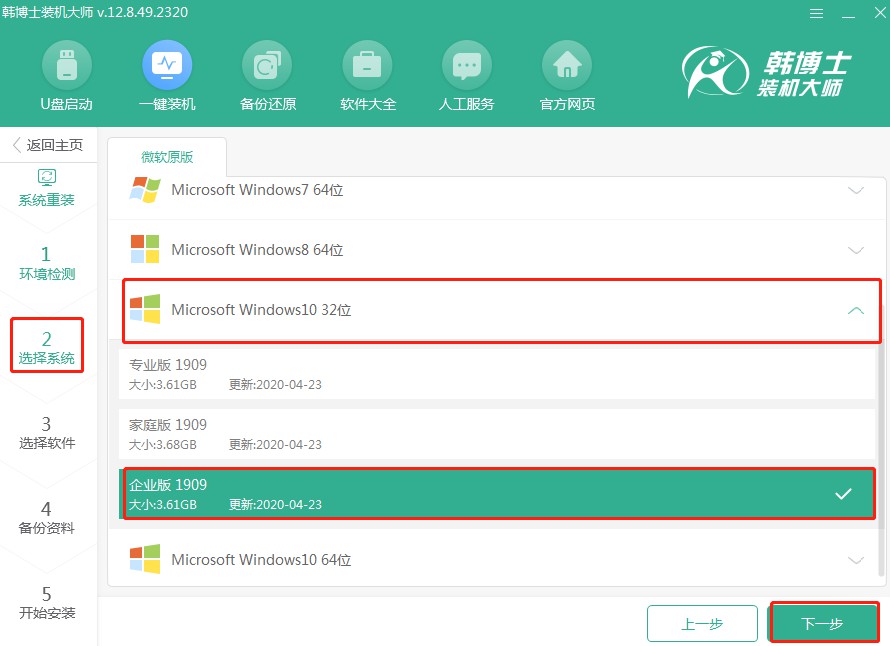
4.系统文件正在下载中,请等到下载完成后再进行其他操作,您不必插手这一过程。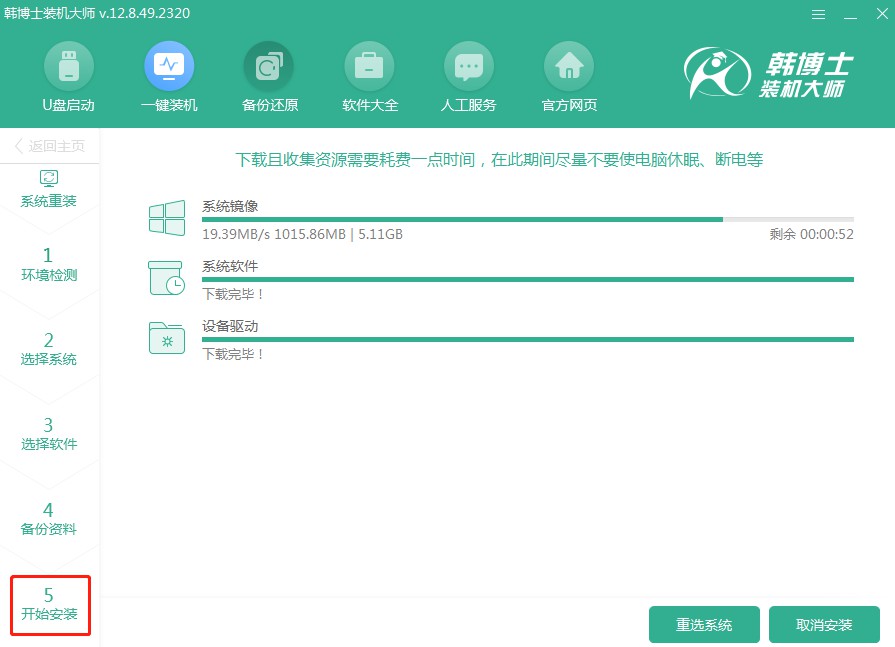
5.系统正在进入安装部署阶段,请在此期间不要进行任何操作,耐心等待直到完成,然后点击“立即重启”。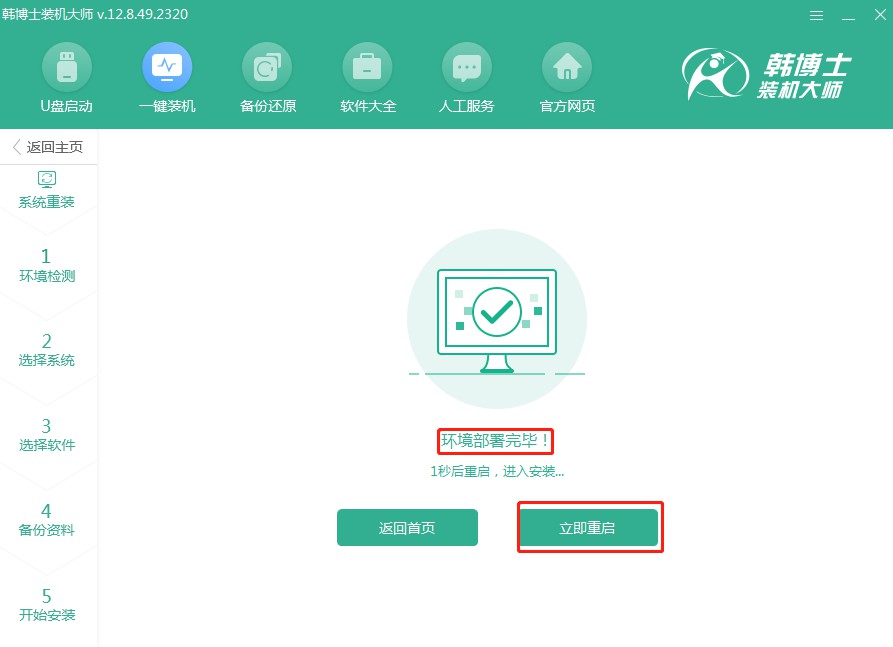
6.用键盘的上下箭头键来导航,选择第二个选项后,按回车键进入PE系统。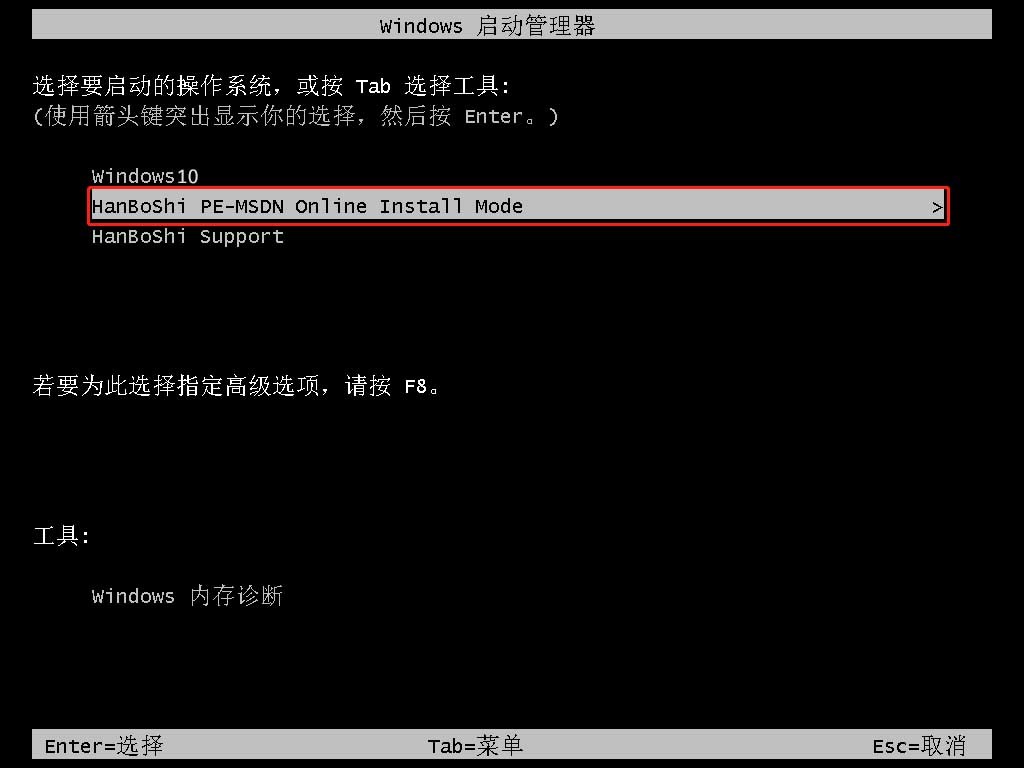
7.一旦进入PE环境,Windows10的安装过程会自动进行,您无需干预。安装结束后,请选择“立即重启”。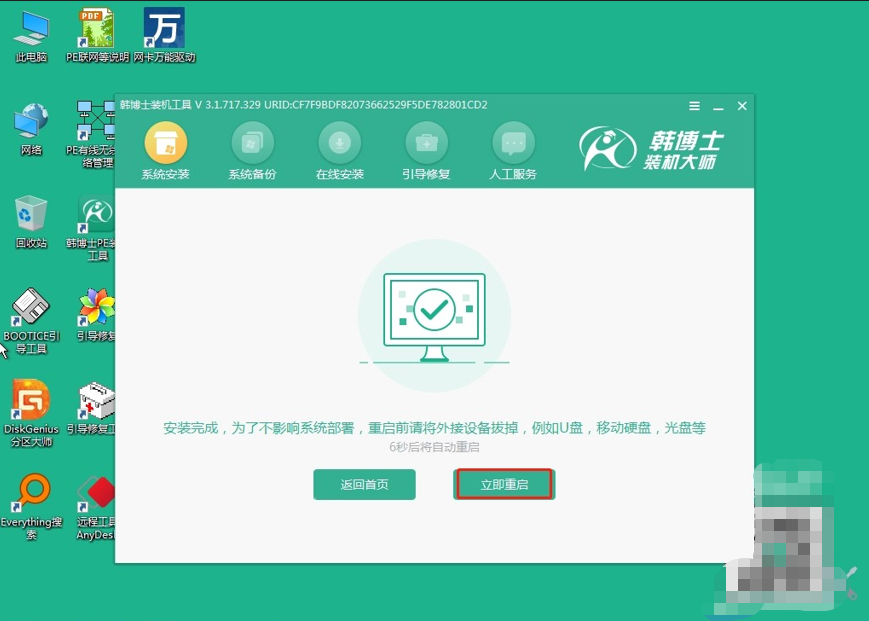
8.当电脑重启后,如果出现的是win10的桌面,那就证明韩博士一键重装win10系统已经成功了。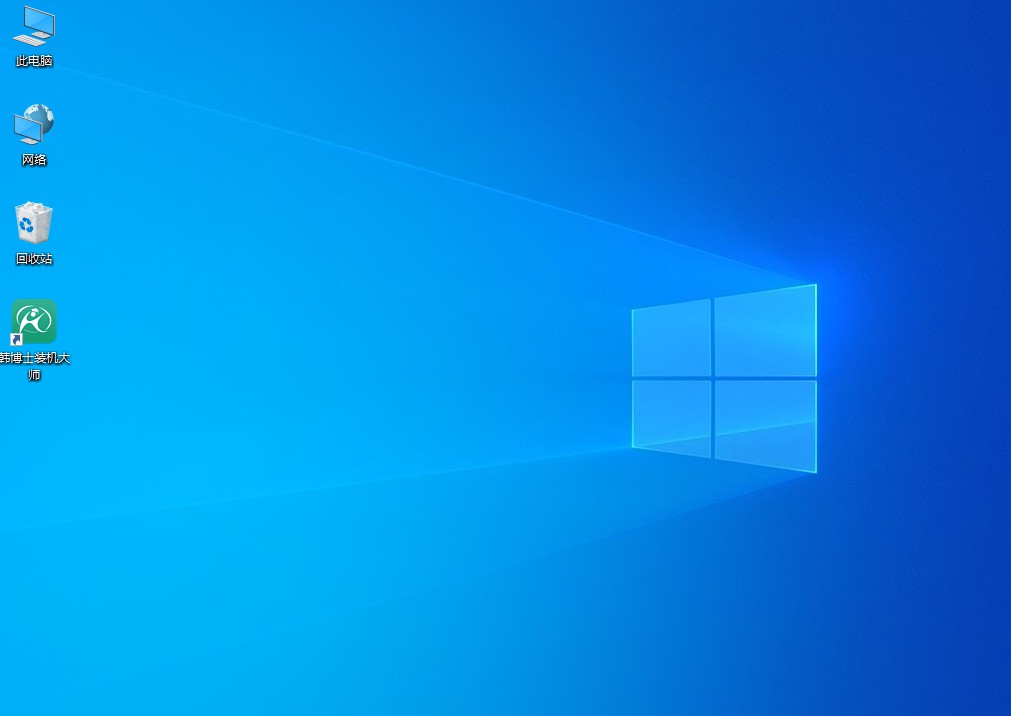
联想怎样重装系统win10?重装系统,其实不用把它想得多高深。韩博士一键重装,让普通用户也能轻松解决系统问题。总之,如果你还在为了系统不稳定、卡顿发愁,真的可以试试这种一键重装系统。简单、省心,又不需要太多的技术操作。

